戴尔驱动更新在哪 Dell自带的程序更新驱动教程
更新时间:2025-03-21 12:01:59作者:xiaoliu
随着科技的不断发展,电脑设备的驱动更新变得越来越重要,戴尔作为一家知名的电脑品牌,其自带的程序更新驱动功能更是让用户受益匪浅。在使用戴尔电脑时,用户可以通过简单的操作,轻松地更新最新的驱动程序,从而保证设备的稳定性和性能表现。今天我们就来探讨一下戴尔驱动更新在哪,以及如何利用戴尔自带的程序更新驱动功能来提升电脑的使用体验。
操作方法:
1.点击开始菜单,找到Dell update点击进入;
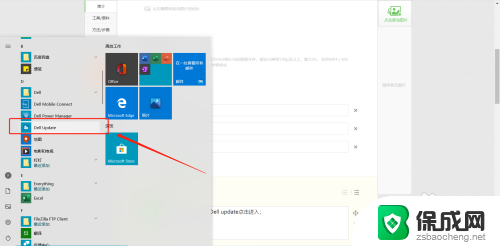
2.进入主界面后,点击 右侧的检查按钮进行是否有更新程序扫描;
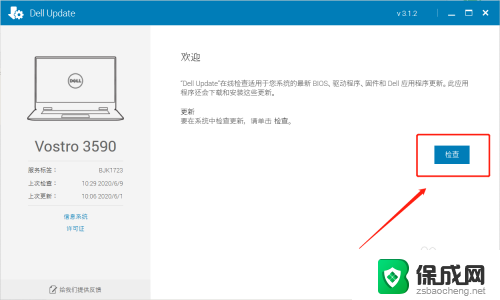
3.检查过程大概持续30-60秒左右,需要稍微等待;
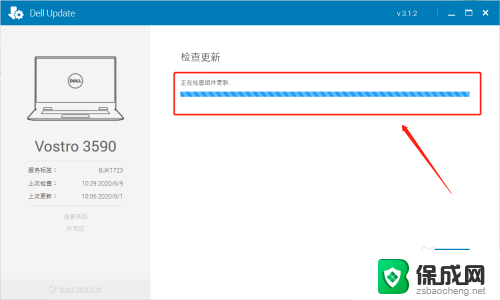
4.检测完成后,出现可更新的列表,可进行勾选要更新的项目;
ps:分为三类更新,关键更新、推荐更新、可选更新;
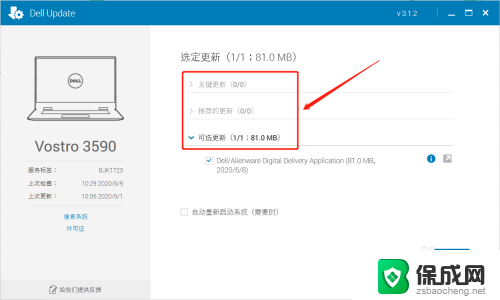
5.选择好后,点击安装按钮即可;
ps:此时可勾选自动重启功能,如果有工作在进行。可以不勾选,手动重启;
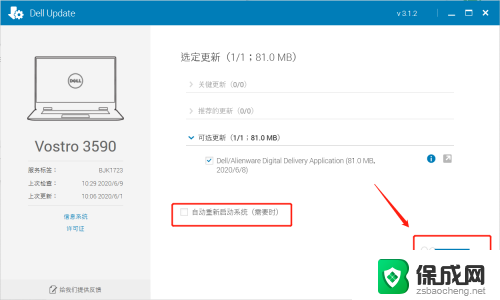
6.安装过程会比较慢,因为要从网上下载安装程序,再进行本地安装;
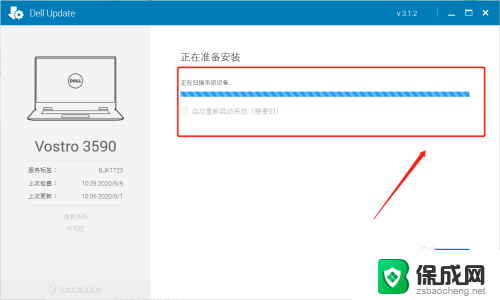
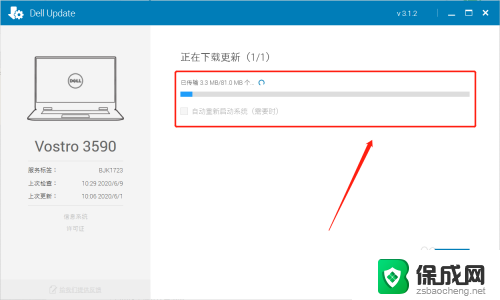
7.安装完成后,点击关闭按钮即可退出界面;
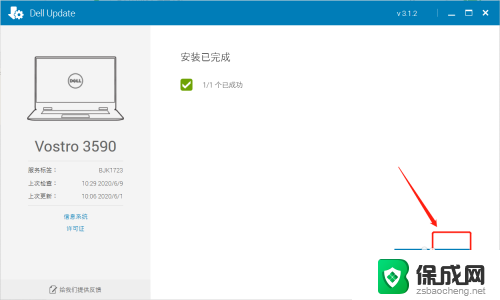
8.总结:
1、在开始菜单找到Dell update应用;
2、进入后点击检查按钮;
3、检查完成后,勾选要安装的更新;
4、完成勾选后点击安装按钮;
5、安装完成后点击关闭按钮;
以上就是戴尔驱动更新在哪的全部内容,有遇到这种情况的用户可以按照小编的方法来进行解决,希望能够帮助到大家。
戴尔驱动更新在哪 Dell自带的程序更新驱动教程相关教程
-
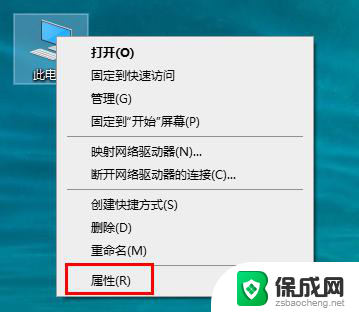 nvidia驱动去哪更新 英伟达显卡驱动更新教程
nvidia驱动去哪更新 英伟达显卡驱动更新教程2024-07-11
-
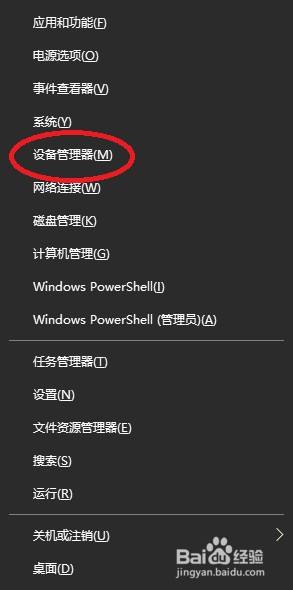 nvidia驱动程序更新 如何手动更新NVIDIA显卡驱动
nvidia驱动程序更新 如何手动更新NVIDIA显卡驱动2024-07-20
-
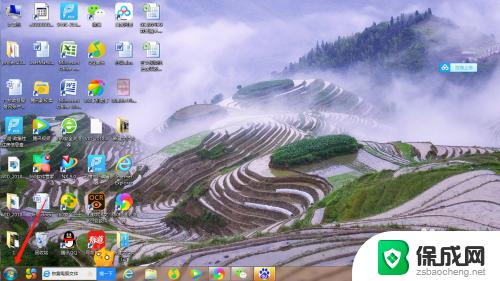 戴尔自动更新怎么关闭 戴尔电脑关闭自动更新系统方法
戴尔自动更新怎么关闭 戴尔电脑关闭自动更新系统方法2023-10-30
-
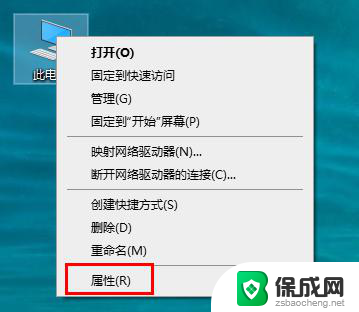 nvidia怎么升级显卡驱动 英伟达显卡驱动更新教程
nvidia怎么升级显卡驱动 英伟达显卡驱动更新教程2024-06-16
-
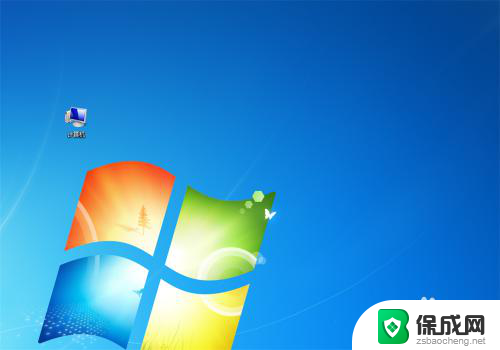 如何更新网络驱动 如何手动更新网卡驱动
如何更新网络驱动 如何手动更新网卡驱动2023-12-03
-
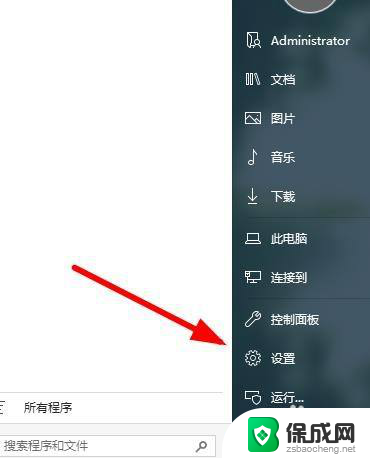 打印机已连接就是驱动程序无法使用 打印机驱动程序无法更新怎么办
打印机已连接就是驱动程序无法使用 打印机驱动程序无法更新怎么办2024-01-15
电脑教程推荐